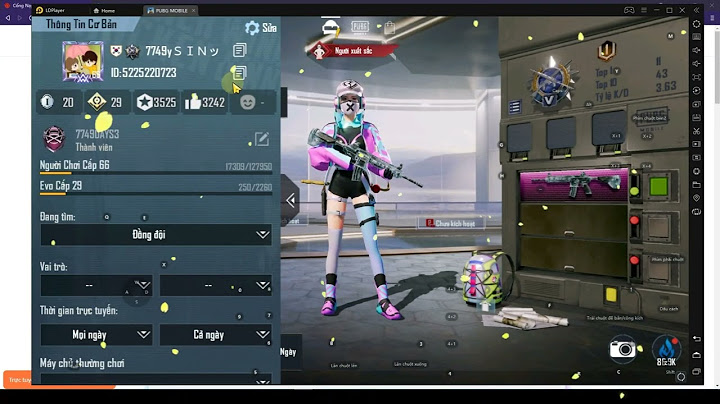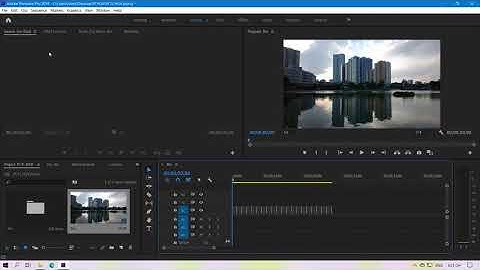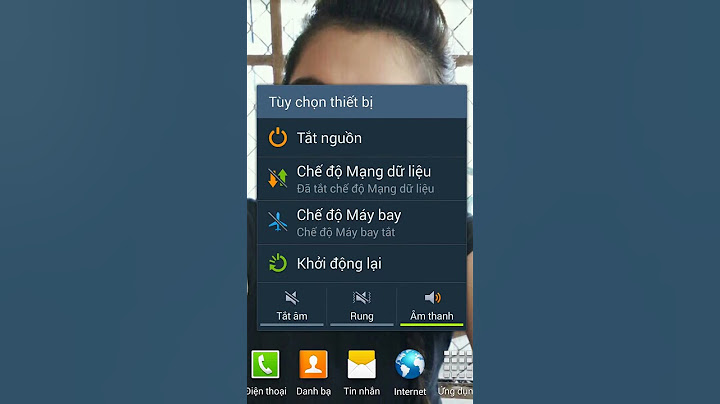Bạn có thể thiết lập ngôn ngữ mà mình muốn cho các nút và văn bản khác xuất hiện trên Google Tìm kiếm. Show Lưu ý: Thao tác này không thay đổi ngôn ngữ của các kết quả tìm kiếm. Tìm hiểu cách Google xác định ngôn ngữ của kết quả tìm kiếm. Ứng dụng GoogleĐể thay đổi ngôn ngữ mà ứng dụng Google sử dụng, hãy thay đổi chế độ cài đặt ngôn ngữ của thiết bị. Khi thay đổi chế độ cài đặt này, bạn cũng sẽ thay đổi ngôn ngữ của tất cả ứng dụng trên thiết bị. Trong quá trình sử dụng điện thoại iPhone, nhiều người dùng thường cài đặt tiếng Việt cho iPhone hoặc thay đổi sang một ngôn ngữ điện thoại khác để học tập thêm ngôn ngữ mới, thuận tiện hơn trong việc sử dụng. Nếu bạn chưa biết cách thực hiện thủ thuật này thì hãy cùng tham khảo hướng dẫn chi tiết các tùy chỉnh ngôn ngữ trên iPhone trong bài viết này nhé! Với những người dùng mới mua hoặc thay đổi sang một chiếc điện thoại iPhone mới để sử dụng thì việc thiết lập ngôn ngữ trên máy là rất cần thiết. Đặc biệt, với những điện thoại iPhone dành riêng cho các khu vực, quốc gia có cài đặt ngôn ngữ riêng như Nhật Bản, Hàn Quốc, Trung Quốc hay tiếng Anh. Để thuận tiện hơn cho việc sử dụng, bạn có thể tiến hành thay đổi cài đặt tiếng Việt cho iPhone.  Việc thay đổi cài đặt ngôn ngữ trên iPhone có thể đem đến nhiều lợi ích như:
Hiện nay người dùng hoàn toàn có thể tự cài đặt tiếng Việt cho iPhone với các bước thực hiện đơn giản như sau: Bước 1: Trước tiên, bạn mở vào mục Cài đặt trên điện thoại iPhone của mình, rồi chọn tiếp vào phần Cài đặt chung.  Bước 2: Tiếp theo, bạn hãy kéo xuống dưới và tìm chọn mục Ngôn ngữ & vùng. Sau đó, bạn nhấn chọn vào mục Thêm ngôn ngữ.  Bước 3: Cuối cùng, bạn kéo xuống dưới để tìm và chọn vào ngôn ngữ Việt Nam đang muốn thay đổi là được.  Cách thay đổi ngôn ngữ trên iPhoneNgoài cách cài đặt tiếng Việt cho iPhone trên đây, người dùng cũng có thể dễ dàng thay đổi cài đặt ngôn ngữ trên điện thoại iPhone hoặc iPad nếu cài đặt ngôn ngữ trên máy không chính xác hoặc thiết bị đã vô tình thay đổi thành ngôn ngữ khác mà bạn không hiểu được. Các bước thay đổi ngôn ngữ trên điện thoại iPhone thực hiện như sau: Bước 1: Mở vào ứng dụng Cài đặt trên iPhone của bạn.  Bước 2: Nhấn chọn vào Cài đặt chung.  Bước 3: Chọn tiếp mục Ngôn ngữ & vùng.  Bước 4: Chọn vào mục Thêm ngôn ngữ.  Bước 5: Tại đây, bạn chọn ngôn ngữ muốn thay đổi.  Bước 6: Chọn ngôn ngữ chính trên iPhone của của bạn. Lúc này, trên màn hình iPhone sẽ hiển thị cảnh báo để hỏi xem bạn có chắc chắn muốn sử dụng ngôn ngữ vừa chọn làm ngôn ngữ chính hay không. Bạn nhấn xác nhận để hoàn tất việc thay đổi ngôn ngữ nhé! Câu hỏi liên quaniPhone xách tay có cài được tiếng Việt không?Tùy thuộc vào điện thoại iPhone của bạn là phiên bản quốc tế hay phiên bản riêng cho một quốc gia nào đó. Nếu iPhone xách tay của bạn là bản quốc tế thì sẽ giống như bản chính hãng VN cũng sẽ có đầy đủ các loại ngôn ngữ khác nhau, bao gồm cả ngôn ngữ tiếng Việt. Do đó, bạn hãy lưu ý khi chọn mua iPhone xách tay phù hợp và có hỗ trợ tiếng Việt. Làm sao để cài đặt bàn phím tiếng Việt trên iPhone?Người dùng có thể tiến hành cài đặt ngôn ngữ tiếng việt cho bàn phím trên iPhone như sau: Mở vào Cài đặt > chọn Cài đặt chung > chọn Bàn Phím > chọn Thêm bàn phím mới > chọn ngôn ngữ Tiếng Việt.  Cách cài ngôn ngữ tiếng Việt cho ứng dụng trên iPhoneCác bước thay đổi ngôn ngữ cho ứng dụng bất kỳ trên iPhone thực hiện như sau: Bước 1: Mở cào Cài đặt > kéo xuống và nhấn chọn ứng dụng muốn đổi ngôn ngữ. Ví dụ, chọn ứng dụng Facebook.  Bước 2: Chọn tiếp mục Ngôn ngữ > chọn ngôn ngữ muốn cài đặt, ví dụ như English (Tiếng Anh).  Bước 3: Sau đó, bạn mở lại ứng dụng Facebook để kiểm tra kết quả nhé. Lưu ý: Trên điện thoại iPhone có một số ứng dụng hiện không hỗ trợ thay đổi ngôn ngữ. Ví dụ như ứng dụng podcast. Trong trường hợp bạn muốn thay đổi ngôn ngữ cho những ứng dụng kiểu này thì chỉ có cách duy nhất là thay đổi ngôn ngữ cài đặt mặc định trên toàn hệ thống. Tổng kếtNhư vậy, bài viết trên vừa tổng hợp và chia sẻ đến người dùng chi tiết cách cài đặt tiếng Việt cho iPhone, cũng như cách thay đổi ngôn ngữ trên máy hoặc trên ứng dụng khi cần thiết. Hy vọng với những thủ thuật hữu ích trên sẽ giúp bạn có thể dễ dàng thay đổi ngôn ngữ iPhone đơn giản và thành công. |